728x90
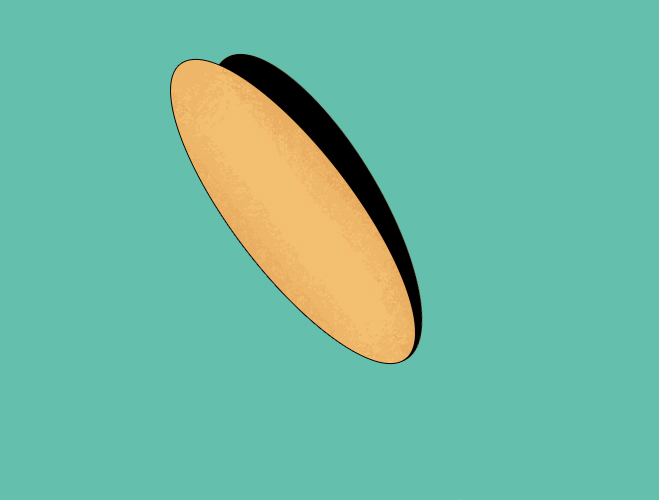
[ INTRO ]
안녕하세요. 오늘은 간단하게 포토샵에서 그림자를 표현하는 여러 방법 중 하나를 포스팅합니다.
[ 그림자 표현하기 ]
먼저 원하는 모양의 객체를 하나 설정합니다.

다음은 객체를 복사합니다.
그리고 복사한 객체에 검은색 재질을 입혀줍니다.

이제 색이 칠해진 레이어를 밑으로 깔아서 기존 객체의 그림자로 사용해줍니다.
( ※ 맨 위 사진참고 바랍니다. )
[ 그림자를 표현하는 두번째 방법 ]
그림자를 표현하고 싶은 객체를 더블클릭하여 레이어스타일 옵션으로 들어갑니다.

드롭 새도라는 옵션을 찾을 수 있는데요.
여기서 각도,거리,스프레드,크기 옵션을 조절해 나가면서, 그림자를 표현할 수 있습니다.

레이어를 복사하여 사용 했을 때와 드롭새도기능을 이용했을 때 많이 다릅니다.
드롭새도의 기능은 객체의 본을 따서 그림자가 따라 움직이기 때문에 자연스럽게 보입니다.
하지만, 가끔은 그림자의 명암보다 그림자의 존재가 중요할 때가 있는데요.
그럴 때는 레이어를 복제하여 간단하게 표현하는게 더 효율적일 수 도 있습니다.
[ 마침 ]
오늘은 간단하게 포토샵을 이용하여 그림자를 표현하는 방법에 대해 알아봤습니다.
※ 포토샵을 사용하는데 정답은 없습니다.
자신이 편하고 마음에 드는 방법이 있다면, 그렇게 표현하면 됩니다.
사실, 오늘 포스팅에는 방법의 정답이 없기에 망설였는데요.
그래도 처음 접하시는 분이나, 모르셧던 분들에게는 조금이나마 도움이 될 것 같아
포스팅합니다.
감사합니다.
728x90
'Architect 프로그램 활용방법 > photoshop' 카테고리의 다른 글
| Photoshop 무료로 아이디어 얻는 방법 (0) | 2021.02.02 |
|---|---|
| Photoshop 농구공 그리기 [ 포토샵 그림 그리기 ] (0) | 2021.02.01 |
| Photoshop 단축키 설정하기 ( short key ) (0) | 2021.01.30 |
| Photoshop 스포이드 도구 및 여러가지 도구 활용하기 (0) | 2021.01.28 |
| Photoshop 프레임 도구 활용하기 (0) | 2021.01.27 |